Si bien la nueva pantalla de inicio en mosaico es una de las características más discutidas y controvertidas de Windows 8 y ha logrado que muchos usuarios de Windows 7 se actualicen, los usuarios que saben cómo personalizar y usar la pantalla de inicio probablemente estén de acuerdo en que es uno de los mejores Características de Windows 8.
Si bien la mayoría de los usuarios de Windows 8 saben cómo cambiar el fondo de la pantalla de Inicio, cambiar los íconos de mosaicos de aplicaciones, colocar carpetas en la pantalla de Inicio y aplicaciones de Chrome en la pantalla de Inicio, lo que muchos usuarios desconocen es que Windows 8 también les permite a los usuarios fijar su páginas web favoritas a la pantalla de inicio, al igual que en Windows Phone.

Por ejemplo, puede fijar IntoWindows en su pantalla de Inicio y luego iniciarlo en el navegador web predeterminado con solo un clic. La opción es útil, especialmente para los usuarios que desean aprovechar al máximo la hermosa pantalla de inicio.
Aquí es cómo fijar una página web en la pantalla de Inicio en Windows 8:
Paso 1: abra el nuevo navegador de Internet Explorer (Metro o el moderno UI) y abra la página web que desea anclar a la pantalla de Inicio.
Paso 2: a continuación, presione Windows + Z o deslice el dedo desde el borde superior o inferior de la pantalla en una pantalla táctil para ver la barra de comandos de la aplicación (barra de direcciones con opciones que aparece en la parte inferior de la pantalla).
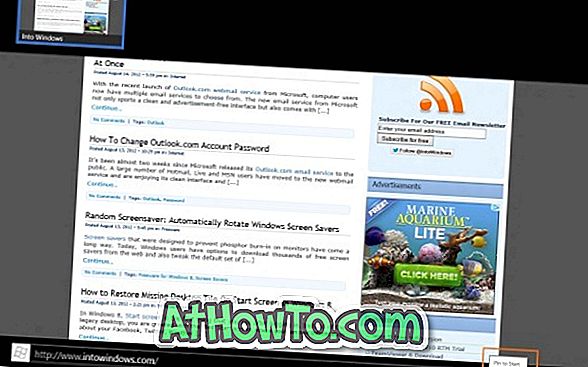
Paso 3: haga clic o toque el icono de Pin to Start, ingrese un nombre para la página web, y finalmente haga clic o toque el botón Pin to Start para fijar la página web en la pantalla de inicio. Cambia a la pantalla de inicio para ver la página web. Tenga en cuenta que el mosaico de la página web aparece al final de la pantalla de Inicio.

Lea cómo agregar opciones de apagado, reinicio e hibernación a la pantalla de Inicio, y también cómo colocar el Administrador de tareas y el Panel de control en la pantalla de Inicio en Windows 8.














